ସଂଖ୍ୟା କିମ୍ବା ପ୍ରତୀକ ସହିତ ଅକ୍ଷର ମଧ୍ଯ ବ୍ୟବହାର କରି। ତେଣୁ ଗମ୍ଭୀର ଗଣନର ଏକ ଉପାଦାନଗୁଡ଼ିକ ମଧ୍ୟରୁ ଗୋଟିଏ, ତେବେ ମାଇକ୍ରୋସଫ୍ଟ ଏକ୍ସେଲ୍ର ଅପରେସନ୍ ମଧ୍ୟ ସେମାନଙ୍କ ବିନା ଅଣାଯାଏ ନାହିଁ | ବିଶେଷ ଭାବରେ, ଏକ ବର୍ଗରେ ଏକ ମୂଲ୍ୟ ନିର୍ମାଣ କରିବା ପ୍ରାୟତ ad ଆବଶ୍ୟକ ହୋଇଥାଏ | ଏହି ପ୍ରୋଗ୍ରାମ୍ ଏହି - ସରଳ ଏବଂ ଜଟିଳ | ଏକ ବର୍ଗ କିମ୍ବା ଅନ୍ୟାନ୍ୟ ଡିଗ୍ରୀରେ ଏକ ନମ୍ବର ରଖିବା ପାଇଁ ସମସ୍ତ ଉପାୟକୁ ବିଚାର କର, ଯେପରି ସାଧାରଣ କିମ୍ବା ଡିଗ୍ରୀ ପର୍ଯ୍ୟନ୍ତ |
ଗଣନା ପୂର୍ବରୁ, ଡିଗ୍ରୀ କ୍ଷେତ୍ରରେ ଗଣିତର ଆଧାରରେ ସ୍ମରଣ କରନ୍ତୁ:
- 0 ଯେକ any ଣସି ଡିଗ୍ରୀ ପର୍ଯ୍ୟନ୍ତ ଶୂନ୍ୟ;
- 1 ଗୋଟିଏ ଡିଗ୍ରୀ ସହିତ ସମାନ;
- ଜିରୋ ଡିଗ୍ରୀଙ୍କୁ ସଂଖ୍ୟା, ଯଦି 0 ନୁହେଁ, 1;
- ଡିଗ୍ରୀ ପାଇଁ ମୂଲ୍ୟ 1 ପରିବର୍ତ୍ତନ ହୁଏ ନାହିଁ |
ବର୍ଗରେ ଥିବା ବର୍ଗର ସଂଖ୍ୟା
ଏକ ବର୍ଗରେ ଏକ ମୂଲ୍ୟ ବା ଅନ୍ୟ କ degor ଣସି ଡିଗ୍ରୀରେ ଏକ ମୂଲ୍ୟ ନିର୍ମାଣ କରିବାର ସରଳ ଉପାୟ - "^" ଆଇକନ୍ ଲଗାଇବା ଏବଂ ଡିଗ୍ରୀକୁ ଲେଖିବା | ଏହି ପଦ୍ଧତି ଶୀଘ୍ର ଏକକ ଗଣନା ପାଇଁ ଉପଯୁକ୍ତ | ସଂଖ୍ୟାର ବର୍ଗ ରେକର୍ଡିଂ ପାଇଁ ଫର୍ମୁଲା ଏହିପରି ଦେଖାଯାଏ: = ପ୍ରାରମ୍ଭିକ ସଂଖ୍ୟା ^ 2 | ଭାଲ୍ୟୁ ମାନୁଆଲୀ, କିମ୍ବା ଆପଣ ଏକ ବର୍ଗ ନିର୍ମାଣ କରିବାକୁ ଚାହୁଁଥିବା ସଂଖ୍ୟା ସହିତ କକ୍ଷର ନାମ ଦର୍ଶାଏ |
- Excel ସିଟ୍ ଖୋଲନ୍ତୁ ଏବଂ ଏକ ଖାଲି କକ୍ଷ ବାଛନ୍ତୁ |
- ଆମେ ଇଚ୍ଛିତ ମୂଲ୍ୟ ସହିତ ଏକ ସୂତ୍ର ଲେଖୁ - ଏହି ଉଦାହରଣରେ, ଏହି ସଂଖ୍ୟା ମାନୁଆଲୀ ହୋଇଛି | ପ୍ରାରମ୍ଭିକ ଗଣନା କାର୍ଯ୍ୟ ନିଶ୍ଚିତ କରିବାକୁ ଆରମ୍ଭରେ ସମାନ ଚିହ୍ନ ଆବଶ୍ୟକ |
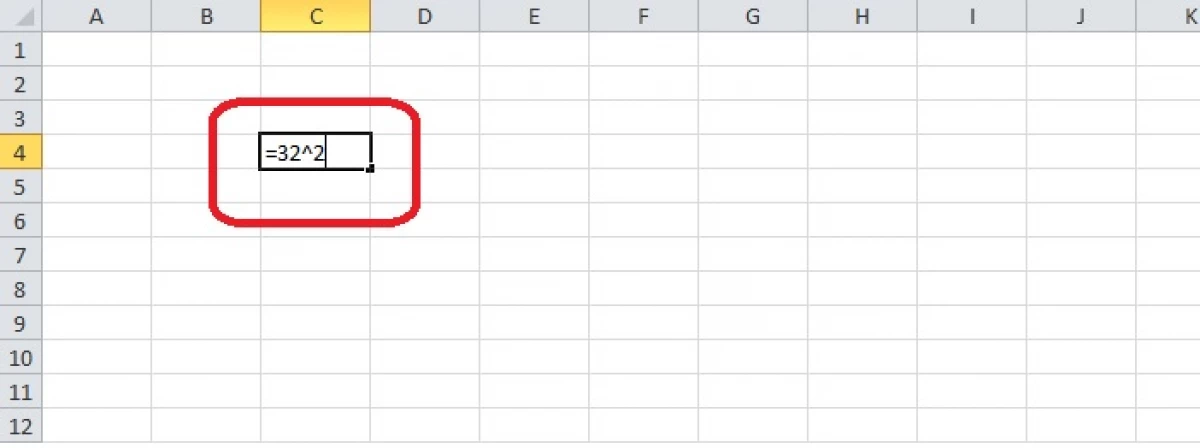
- "ଏଣ୍ଟର୍" କୀ କ୍ଲିକ୍ କରନ୍ତୁ | କକ୍ଷରେ ପ୍ରାରମ୍ଭିକ ସଂଖ୍ୟାର ବର୍ଗ ଦେଖାଯିବ | ଯଦି ଆପଣ କକ୍ଷ ଉପରେ କ୍ଲିକ୍ କରନ୍ତି, ଆପଣ ଶୀଟ୍ ବ୍ୟବହୃତ ଫର୍ମୁଲା ଉପରେ ଷ୍ଟ୍ରିଙ୍ଗରେ ଦେଖିପାରିବେ |
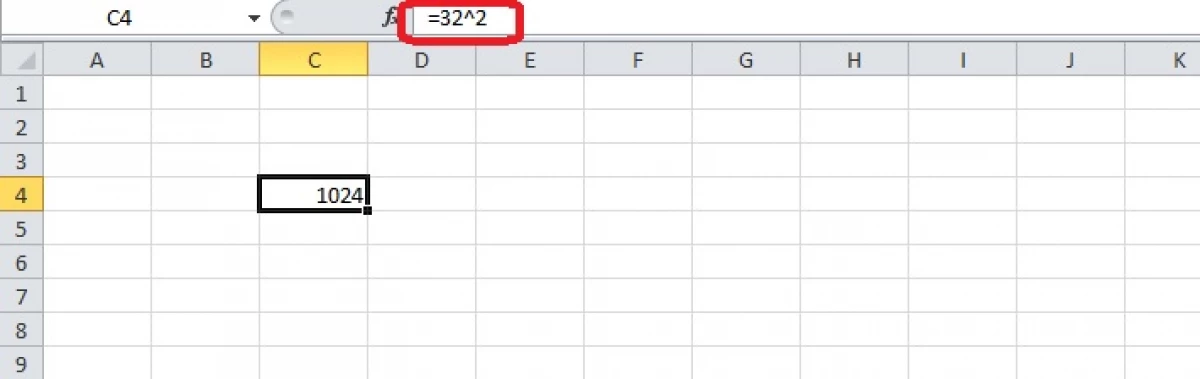
ସମାନ ସୂତ୍ର ପରୀକ୍ଷା କରନ୍ତୁ, ଏବଂ ସୂତ୍ରରୁ କକ୍ଷ ବଦଳରେ କକ୍ଷ ବଦଳରେ ସାଧାରଣ ସଂଖ୍ୟା ପରିବର୍ତ୍ତେ | ଅଭିବ୍ୟକ୍ତି ଆରମ୍ଭରେ ଭୂସମାନ୍ତର ଏବଂ ଭୂଲମ୍ବ ରେକର୍ଡ କରାଯାଇଛି - ଯେଉଁଠାରେ ମୂଲ୍ୟ ପୂର୍ବରୁ ଠିଆ ହୋଇଛି |
- ଆପଣଙ୍କୁ କ cell ଣସି ସେଲ୍ ବାଛ ଏବଂ ବର୍ଗରେ ନିର୍ମିତ ଏକ ସଂଖ୍ୟା ଲେଖିବା ଆବଶ୍ୟକ |
- ସିଟ୍ ନିକଟରେ ଆମେ ସମାନତାର ଏକ ସଙ୍କେତ ଲେଖିବା ଏବଂ ଫର୍ମୁଲା ତିଆରି କରିବା | ଚିହ୍ନ ସଂଖ୍ୟା ପରେ "=" ଏକ ରେକର୍ଡ ହୋଇଥିବା ସଂଖ୍ୟା ସହିତ କ୍ଲିକ୍ କରି, ତେବେ ଆମେ ସମସ୍ତ ଲେଖୁ |
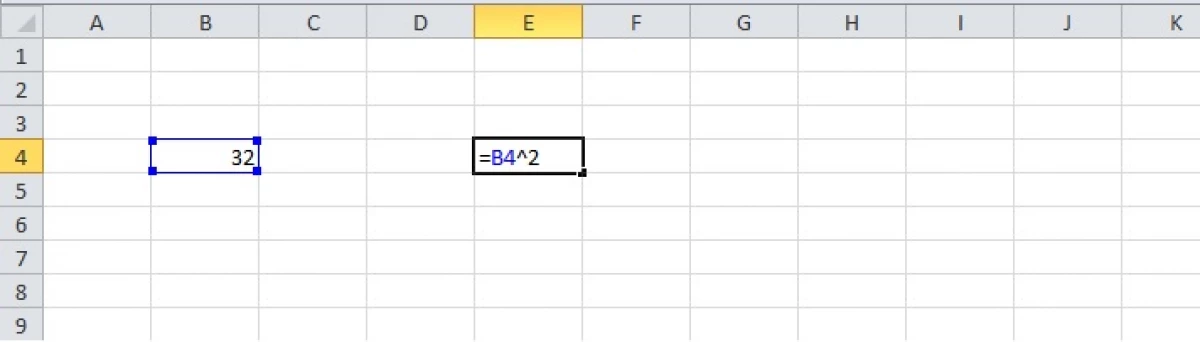
- "ଏଣ୍ଟର୍" କୀ ଦବାନ୍ତୁ - ପ୍ରୋଗ୍ରାମ୍ ସିଟ୍ ରେ ପ୍ରଦର୍ଶିତ ହେବ |
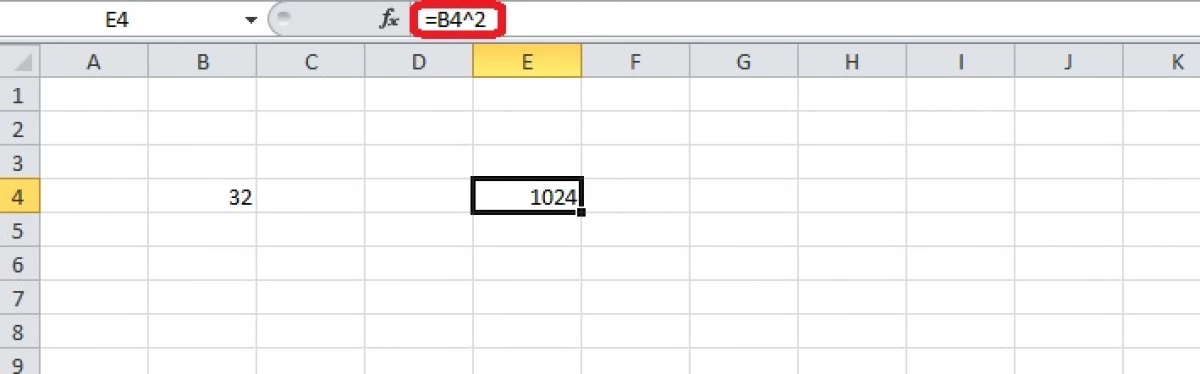
ଫଙ୍କସନ୍ ବ୍ୟବହାର କରି ପ୍ରତିଷ୍ଠିତ |
ଏକ ବର୍ଗରେ ମୂଲ୍ୟ ସେଟ୍ କରିବା, କ୍ୟୁବ୍ କିମ୍ବା ଅନ୍ୟାନ୍ୟ ଡିଗ୍ରୀ ମଧ୍ୟ ସମାନ ନାମର ସୂତ୍ର ବ୍ୟବହାର କରି ମଧ୍ୟ ସମ୍ଭବ | ଏହା ଫଙ୍କସନ୍ ମ୍ୟାନେଜର୍ ତାଲିକାରେ ସକ୍ଷମ, ତେଣୁ କୋଷଗୁଡ଼ିକର ଭରିବା ଏକ ସରଳୀକୃତ |
- ଏକ ଖାଲି କକ୍ଷ ଉପରେ କ୍ଲିକ୍ କରନ୍ତୁ |
- ଆପଣ ନିଶ୍ଚିତ ଭାବରେ ଫଙ୍କସନ୍ ମାଷ୍ଟର ଖୋଲନ୍ତୁ - ଲାଇନ ପାଖରେ ଥିବା ଫେଣ୍ଟ୍ (X) "ଆଇକନ୍ ଉପରେ କ୍ଲିକ୍ କରନ୍ତୁ ଯେଉଁଠାରେ ସୂତ୍ରଗୁଡିକ ପ୍ରଦର୍ଶିତ ହେବ |

- ଡାୟଲଗ୍ ବକ୍ସରେ, "ଗାଣିତିକ" ବିଭାଗକୁ ବାଛ ଏବଂ ତାଲିକାରେ ଡିଗ୍ରୀ ଫଙ୍କସନ୍ ଖୋଜ | ତାଲିକାର ଏହି ତାଲିକା ଉପରେ କ୍ଲିକ୍ କର ଏବଂ "ଓକେ" ବଟନ୍ କ୍ଲିକ୍ କର |
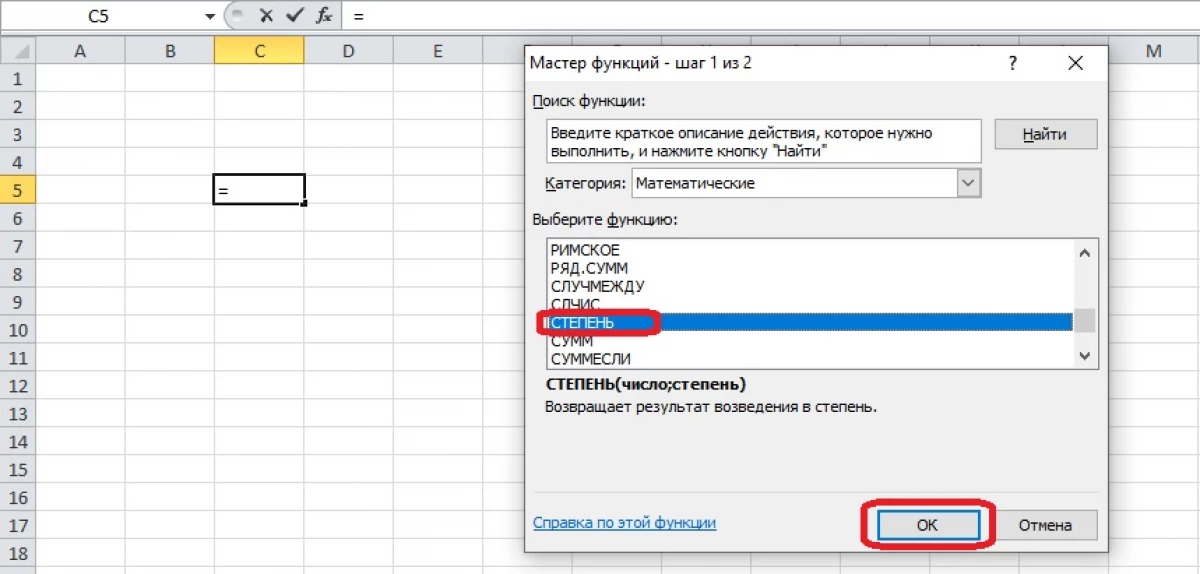
- ଫଙ୍କସନ୍ ଆର୍ଗୁମେଣ୍ଟସ୍ ପୁରଣ କରନ୍ତୁ | ଯଦି ଡିଗ୍ରୀରେ ପୂର୍ବରୁ ସଂରକ୍ଷିତ ହୋଇଥିବା ସଂଖ୍ୟା ଶୀଟ୍ ରେ ରେକର୍ଡ ହୋଇଛି, ଇନପିଟୋ ଫିଲ୍ଡ ସକ୍ରିୟ ହେବା ଉଚିତ ଏବଂ ଉପଯୁକ୍ତ କକ୍ଷ ଉପରେ କ୍ଲିକ୍ କରିବା ଉଚିତ | ନାମକରଣ "ସଂଖ୍ୟା" ଫିଲ୍ଡରେ ଦେଖାଯିବ | ଡିଗ୍ରୀ ମାନୁଆଲୀ ଲେଖାଯାଇଥାଏ କିମ୍ବା ଶୀଟ୍ ରେ ରେକର୍ଡ ହୋଇଥିବା ସଂଖ୍ୟାଗୁଡ଼ିକରୁ ଚୟନ କରାଯାଇପାରେ (ଉଦାହରଣ ସ୍ୱରୂପ, ଯଦି ଟେବୁଲରେ ଡିଗ୍ରୀ ଅଛି) | ଉଭୟ ଫିଲ୍ଡରେ ଭରିବା ପରେ, "ଏଣ୍ଟର୍" କିମ୍ବା "ଓକେ" ଦବାନ୍ତୁ |
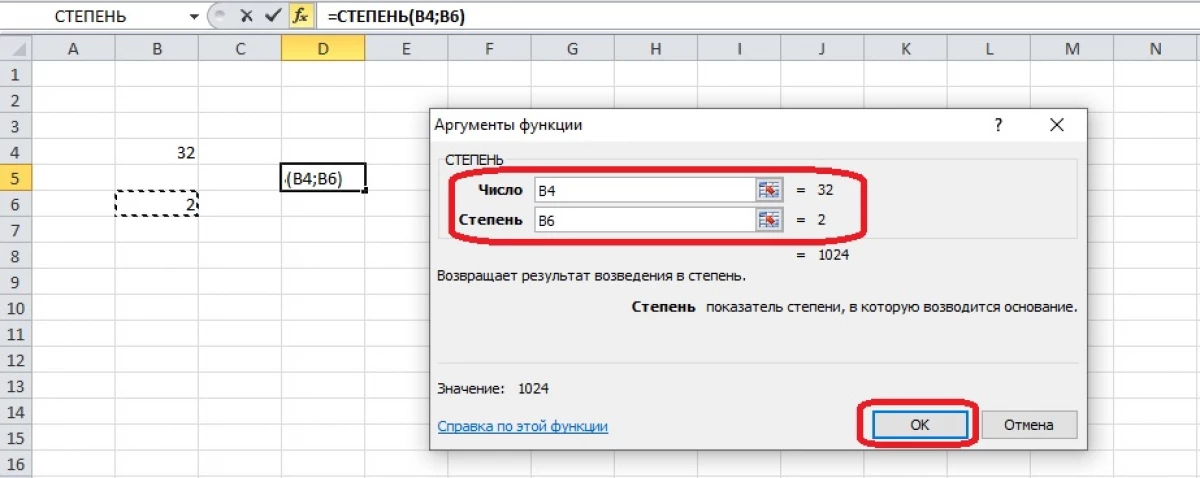
- ଫର୍ମୁଲା ବ୍ୟବହାର କରି, ଆପଣ କିଛି ସେକେଣ୍ଡରେ ସ୍ତମ୍ଭରେ ପୂର୍ଣ୍ଣ କରିପାରିବେ | ଆପଣ ନିଶ୍ଚିତ ଭାବରେ ଉପର ସେଲ୍ ବାଛିବେ, କ୍ୟାପ୍ସ ଗଣନା ନକରି, ଏବଂ ନିମ୍ନ ଡାହାଣ କୋଣରେ ଏକ ବର୍ଗ ମାର୍କର ସହିତ କ୍ଲମ୍ପ୍ | ଏହାକୁ ଟାଣି ନେଇ ସ୍ତମ୍ଭର ସମସ୍ତ କକ୍ଷକୁ ହାଇଲାଇଟ୍ କର | ମାଉସ୍ ବଟନ୍ ଛାଡିଦିଅ, ଏବଂ ଗଣନର ଫଳାଫଳ ସ୍କ୍ରିନରେ ଦେଖାଯିବ |
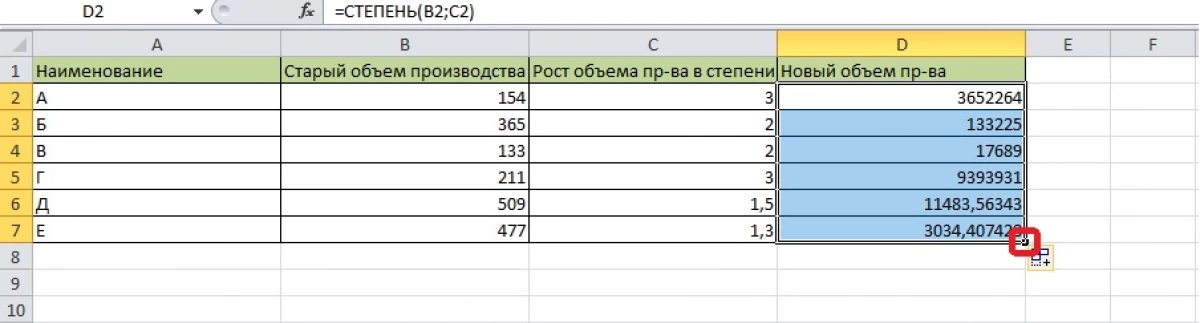
Excel ମଧ୍ୟରେ ମୂଳର ଗଣନା |
ମାଇକ୍ରୋସଫ୍ଟ ଏକ୍ସେଲ୍ ପ୍ରୋଗ୍ରାମ୍ ର ଏକ ସ୍ୱୟଂଚାଳିତ ମୂଳ ଖର୍ଚ୍ଚ ଉପକରଣ ଧାରଣ କରେ | ଏହି ଅପରେସନ୍ ସ୍କୋୟାରରେ ବୁ in ିଛି |
- ଏକ ଖାଲି କକ୍ଷ ଉପରେ କ୍ଲିକ୍ କର ଏବଂ ଟୁଲ୍ ବାର୍ ରେ ଥିବା "ସୂତ୍ରଗୁଡ଼ିକ ଟ୍ୟାବ୍ ଖୋଲ | କାର୍ଯ୍ୟଗୁଡ଼ିକର ମାଷ୍ଟରଙ୍କ ନିକଟକୁ ଯିବା ପାଇଁ ଏହା ଅନ୍ୟ ଏକ ଉପାୟ | ଆପଣ ପୂର୍ବରୁ ପ୍ରଦର୍ଶିତ ପଦ୍ଧତି ବ୍ୟବହାର କରିପାରିବେ - STITUNE "F (X)" ଷ୍ଟ୍ରିଟ୍ ପାଖରେ ଯେଉଁଠାରେ ଫର୍ମୁଲା ପ୍ରଦର୍ଶିତ ହୁଏ |

- "ଗାଣିତିକ" ବର୍ଗ ଖୋଲନ୍ତୁ | ଯଦି ଫଙ୍କସନ୍ ଖୋଲାଯାଏ, ତୀରଗୁଡ଼ିକୁ ଦବାଇଥିବା ତାଲିକାରୁ ଅଂଶଟି ମନୋନୀତ ହୋଇଛି | "ଫର୍ମୁଲା" ଟ୍ୟାବ୍ ତୁରନ୍ତ ଏହି ବର୍ଗର କାର୍ଯ୍ୟ ପାଇଁ ବଟନ୍ ପ୍ରଦର୍ଶନ କରେ | ଆମେ ମୂଳ ସୂତ୍ର ବାଛୁ |
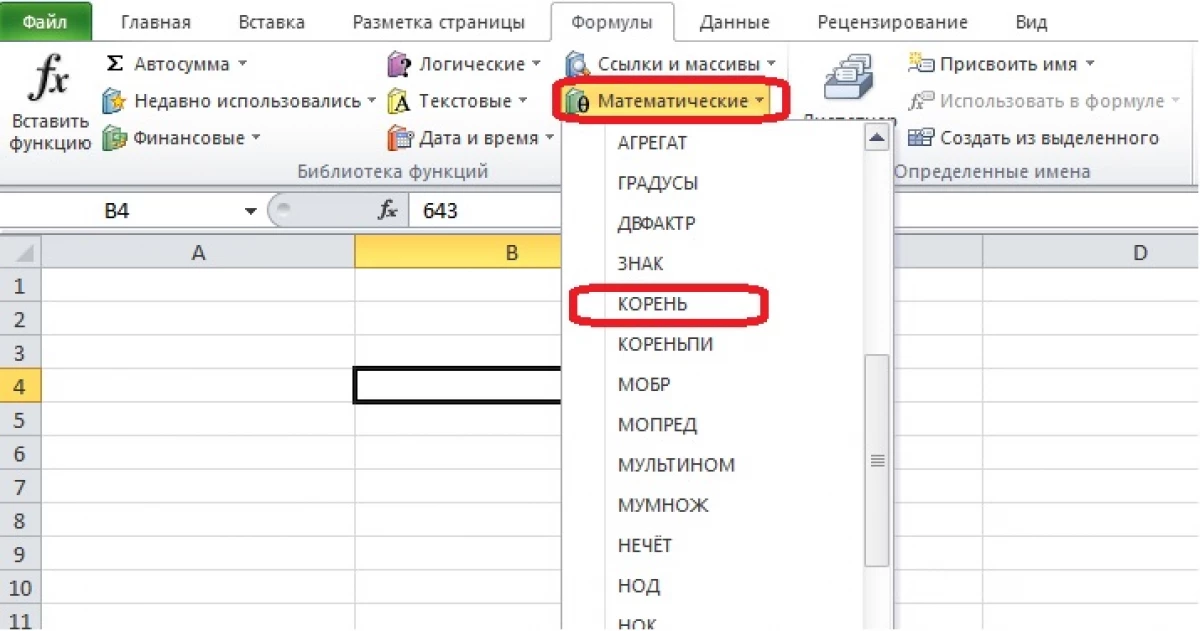
- ଆପଣ ନିଶ୍ଚିତ ଭାବରେ "ଫଙ୍କସନ୍ ଆର୍ଗୁମେଣ୍ଟସ୍" ୱିଣ୍ଡୋରେ ମାଗଣା କ୍ଷେତ୍ର ପୂରଣ କରିବେ | ସଂଖ୍ୟାକୁ ହସ୍ତକୃତ ଭାବରେ ପ୍ରବେଶ କରନ୍ତୁ କିମ୍ବା ମୂଳରୁ ବାହାର ହେବାବେଳେ ମୂଳ କୋଠରୀ ସହିତ ଏକ କକ୍ଷ ବାଛନ୍ତୁ | ଯଦି ଷ୍ଟ୍ରିଙ୍ଗ୍ ସଠିକ୍ ଭାବରେ ଦେଖାଯାଏ ତେବେ "ଓକେ" କ୍ଲିକ୍ କରନ୍ତୁ |
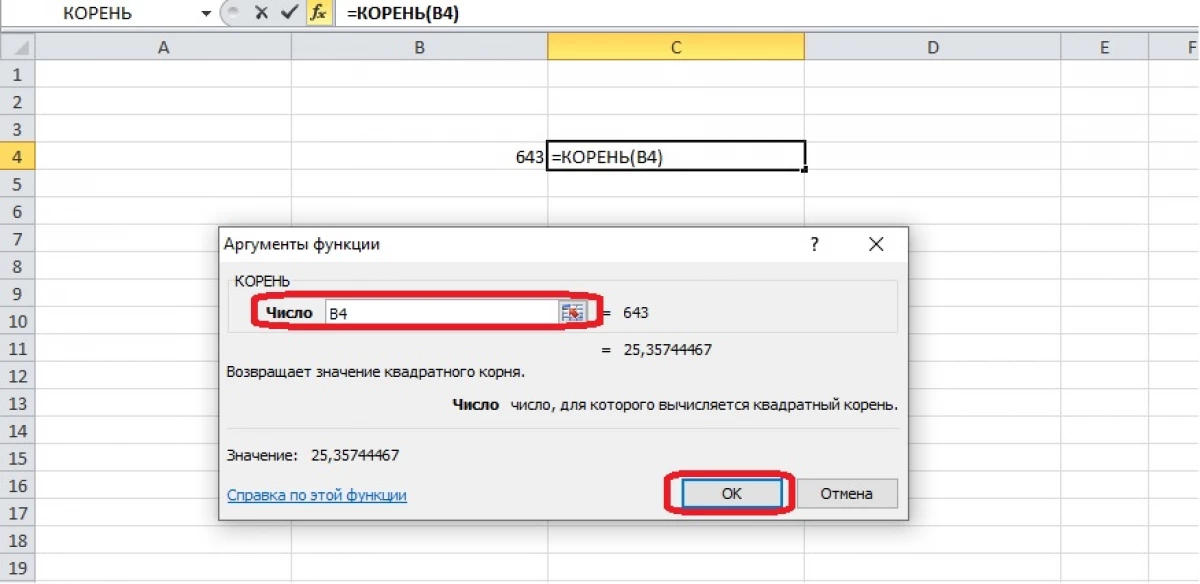
- କକ୍ଷ ଗଣନା ଫଳାଫଳର ଫଳାଫଳ ପ୍ରଦର୍ଶନ କରିବ | ମୂଳ ବାହାର କରିବା ପାଇଁ ଅନେକ ସଂଖ୍ୟା ନିର୍ଦ୍ଦିଷ୍ଟ କରାଯାଇଥାଏ, ତେବେ ଆପଣ ସେମାନଙ୍କ ପାଖରେ ଅନୁରୂପ କକ୍ଷଗୁଡ଼ିକ ଚୟନ କରିପାରିବେ |
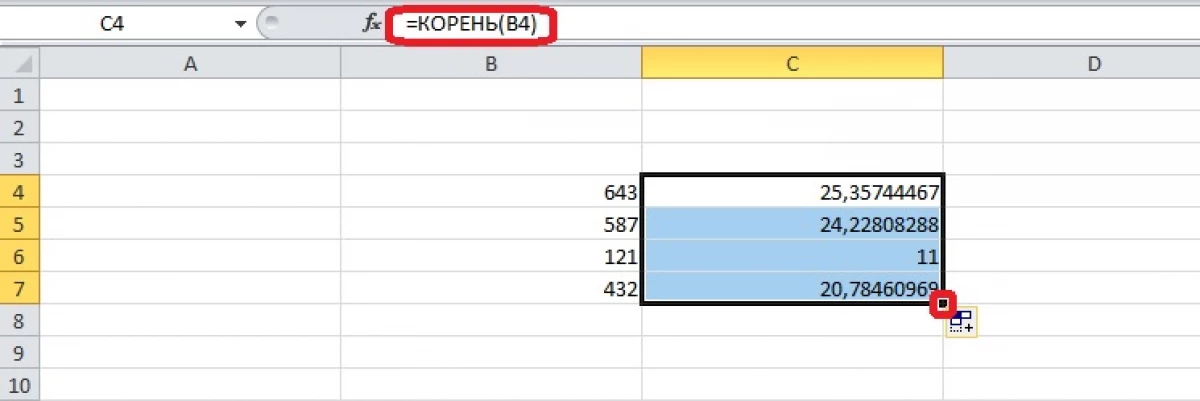
କାର୍ଯ୍ୟଗୁଡ଼ିକ ୱିଜାର୍ଡରେ ଫର୍ମୁଲା ଚୟନ କରନ୍ତୁ ଏବଂ ବ୍ରାକେଟ୍ ରେ ଦୁଇଟି ଯୁକ୍ତି ଲେଖନ୍ତୁ: ପ୍ରଥମଟି ଯେଉଁଠାରୁ ମୂଳ ଡିଗ୍ରୀ ପର୍ଯ୍ୟନ୍ତ ବାହାର କରାଯାଇଛି, ଦ୍ୱିତୀୟଟି 1 / N. | N ର ମୂଲ୍ୟ ହେଉଛି ମୂଳର ଡିଗ୍ରୀ | ଫଳାଫଳ, ବ୍ରାକେଟ୍ ପହଞ୍ଚିବା ପାଇଁ ଏବଂ "ଏଣ୍ଟର୍" ଦବାଇବା ପାଇଁ |
ଏକ ପ୍ରତୀକ ସହିତ ଏକ ସଂଖ୍ୟାର ରେକର୍ଡିଂ |
ବେଳେବେଳେ ଏହା ଗଣିତରେ ଥିବା ରିପୋର୍ଟରେ ଏହି ସଂଖ୍ୟାକୁ ଠିକ୍ ଲେଖିବା ଆବଶ୍ୟକ, ଯେହେତୁ ଏହା ଗଣିତରେ ଘଟିଥାଏ | ଏହି ଏଣ୍ଟ୍ରି ସଫା ଦେଖାଯାଏ, ଏବଂ ଏହା ଫର୍ମୁଲା ସହିତ ମିଳିତ ଭାବରେ ବ୍ୟବହାର କରାଯାଇପାରିବ | ଉଦାହରଣ ସ୍ୱରୂପ ଏକ ଟେବୁଲ୍ ତିଆରି କରନ୍ତୁ | ଗୋଟିଏ ସ୍ତମ୍ଭ ମଧ୍ୟରୁ ଗୋଟିଏ ସଂଖ୍ୟାର ବର୍ଗର ବର୍ଗ ଅଛି | ସେମାନଙ୍କୁ ଏକ ଡିଗ୍ରୀ ସହିତ ସେମାନଙ୍କର ମୂଲ୍ୟ ରେକର୍ଡ କରିବାକୁ ଦିଅ | ପ୍ରାରମ୍ଭିକ ସଂଖ୍ୟା ଖୋଜିବା ପାଇଁ, ଆପଣ ରୁଟ୍ ଫ forget ୍ଚଜ ବ୍ୟବହାର କରିପାରିବେ, କିନ୍ତୁ ଏଠାରେ ସଂଖ୍ୟାର ସରଳ ବର୍ଗ ଉଦାହରଣ ପାଇଁ ଏଠାରେ ନିଆଯାଏ |
- ଏକ ଖାଲି ସକ୍ଷର ଡାହାଣ ମାଉସ୍ ବଟନ୍ ସହିତ ଏବଂ "ସେଲ୍ ଫର୍ମାଟ୍" ମେନୁ ଖୋଲନ୍ତୁ |
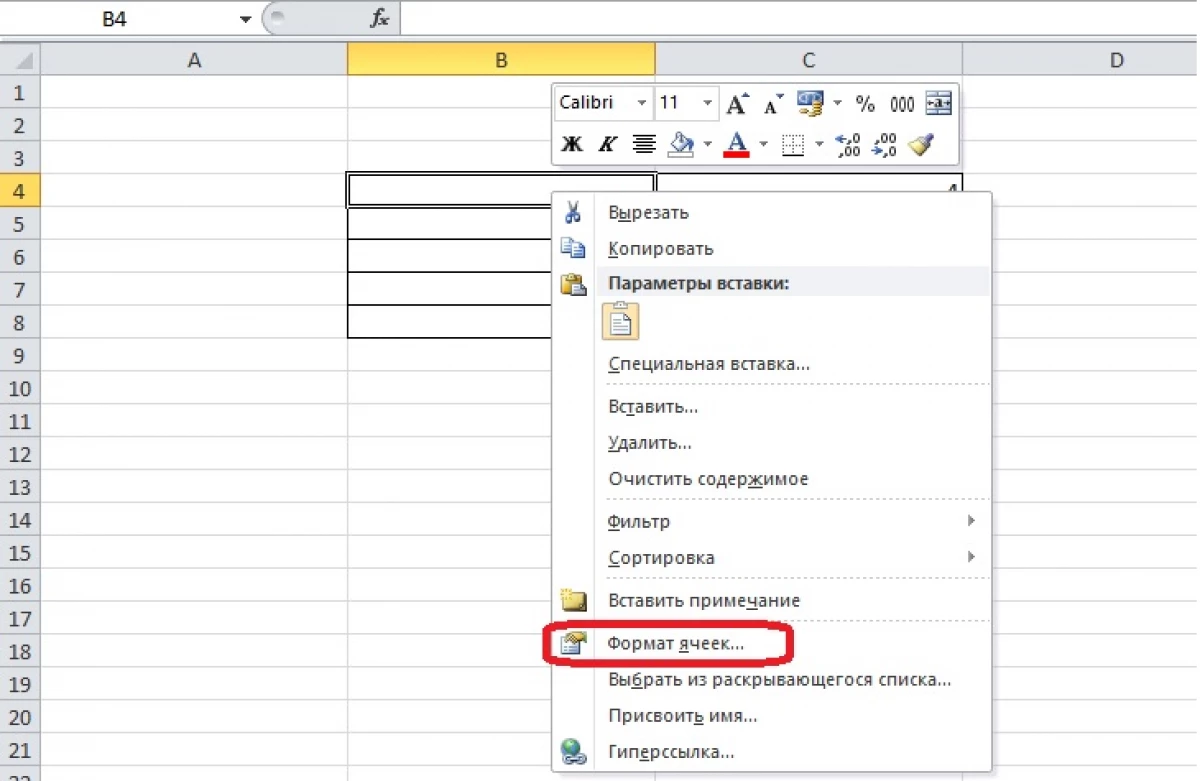
- ଦେଖାଯାଉଥିବା ଡାୟଲଗ୍ ବକ୍ସ ମାଧ୍ୟମରେ ଆମେ ଟେକ୍ସଟ୍ ଫର୍ମାଟ୍ ସେଟ୍ କରି, "ଓକେ" କ୍ଲିକ୍ କର |
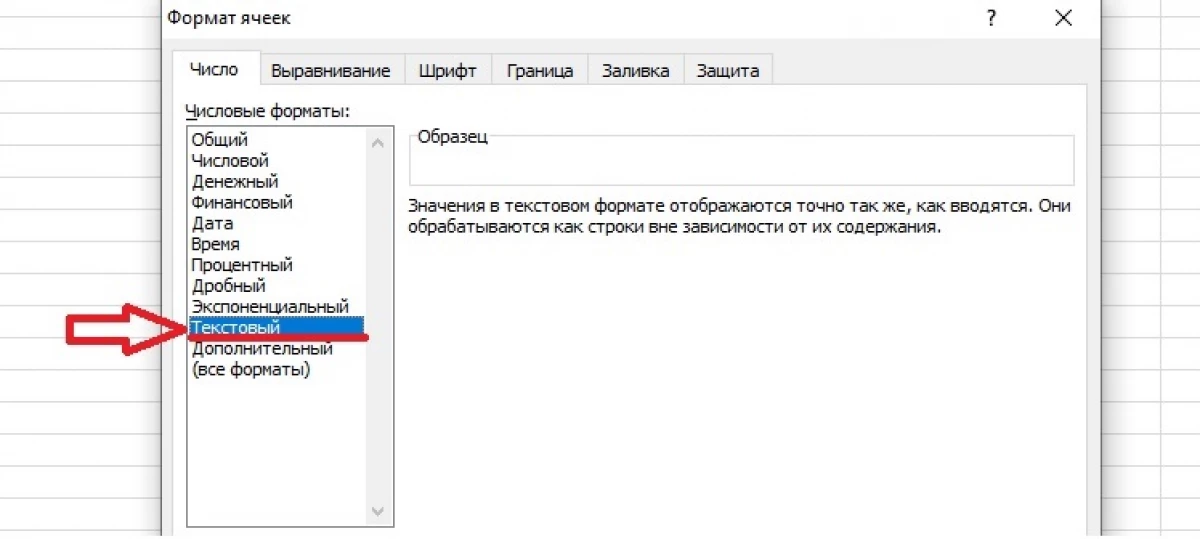
- ଆମେ ବର୍ଗ ଏବଂ ଡିଗ୍ରୀ ପର୍ଯ୍ୟନ୍ତ ସେଲ୍ ରେ କକ୍ଷରେ ଲେଖିବା | ଆମେ ନମ୍ବରକୁ ହାଇଲାଇଟ୍ କରୁ, ଯାହାର ଅର୍ଥ ଡିଗ୍ରୀ |
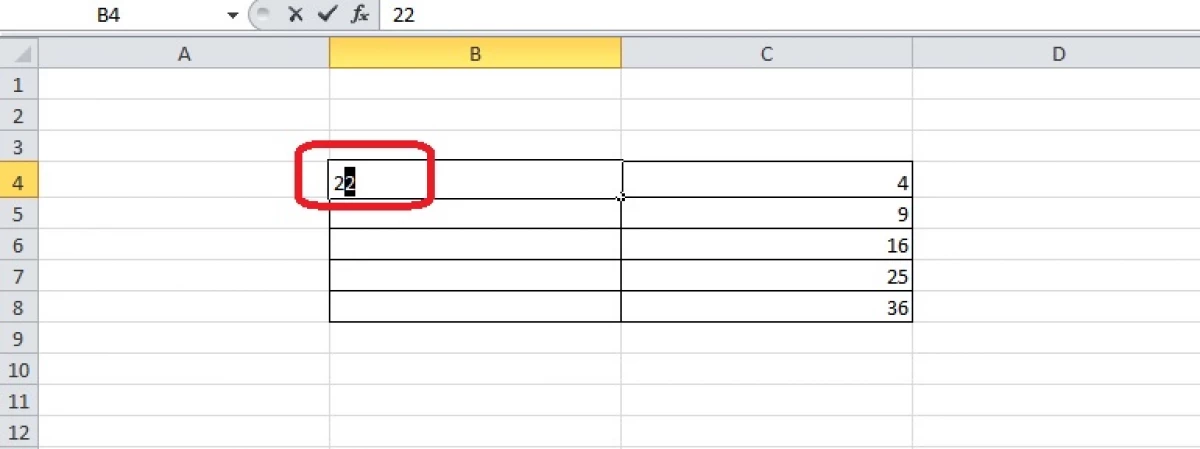
- ଡାହାଣ ମାଉସ୍ ବଟନ୍ ଦବାଇବା ପରେ ପ୍ରସଙ୍ଗ ମେନୁରେ "ସେଲ୍ ଫର୍ମାଟ୍ ମେନୁ ଖୋଲନ୍ତୁ | ଡାୟଲଗ୍ ବକ୍ସ ପରିବର୍ତ୍ତନ ହୁଏ - ବର୍ତ୍ତମାନ ଏହା କେବଳ "ଫଣ୍ଟ୍" ଟ୍ୟାବ୍ | ସ୍ତମ୍ଭ "ଦ୍ରୁତ" ବିଭାଗ "ପରିବର୍ତ୍ତନ" ସହିତ ଏକ ଟିକ୍ ଲଗାଇବା "|
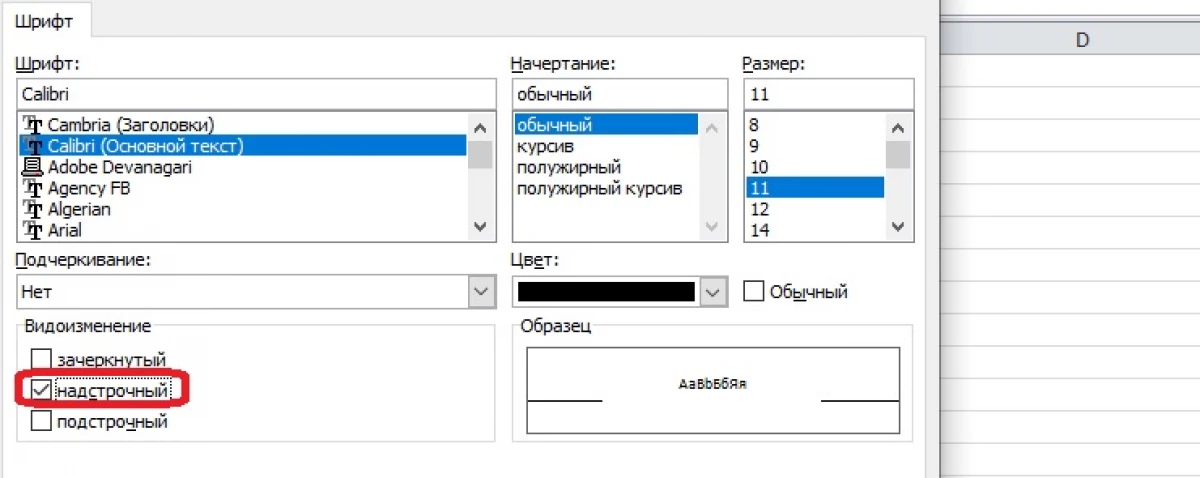
- "ଓକେ" କ୍ଲିକ୍ କରନ୍ତୁ ଏବଂ ଏକ ଡିଗ୍ରୀ ସହିତ ଏକ ନମ୍ବର ପାଆନ୍ତୁ କିନ୍ତୁ ଏଥିରେ ଲଗାଯାଇ ନାହିଁ | ଏହି କକ୍ଷଟି ଅନେକ ତଥ୍ୟ ଧାରଣ କରେ, କିନ୍ତୁ ପାଠ୍ୟ ପରି ଫର୍ମାଟ୍, Excel ଏହା ବିଷୟରେ ଚେତାବନୀ ଦେଇପାରେ |
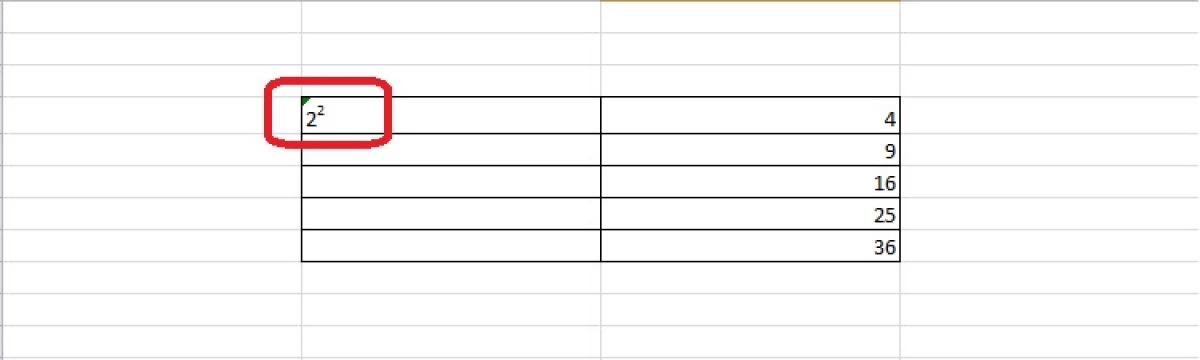
Excel ରେ ବାର୍ତ୍ତା ପ୍ରତ୍ୟେକ ସୂଚନା ପ୍ରଯୁକ୍ତିବିଧନଗୁଡ଼ିକରେ ପ୍ରଥମେ ଦେଖାଗଲା |
